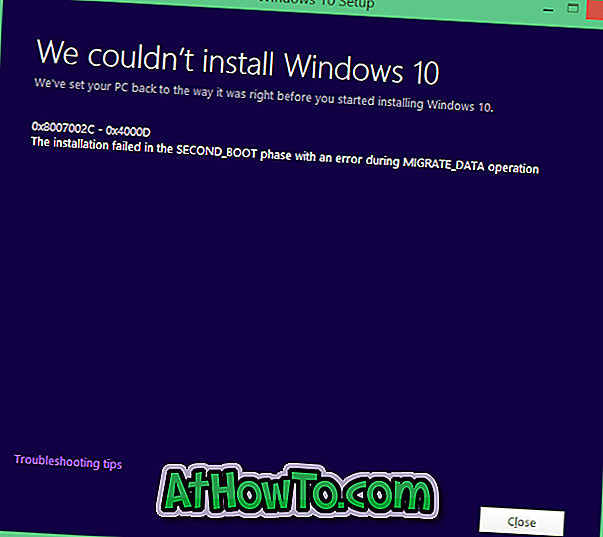Pictograma Computerul sau Computerul este utilizată pentru a deschide Windows Explorer sau File Explorer în Windows, care arată unitățile HDD conectate, dispozitivele cu spațiu de stocare detașabil și, de asemenea, spațiul liber disponibil pe fiecare unitate de disc.

Pictograma Computer este una dintre cele două pictograme (cealaltă este Recycle Bin), fără care desktop-ul Windows pare incomplet. Chiar dacă majoritatea utilizatorilor preferă să lanseze Windows Explorer (sau File Explorer în Windows 8) cu ajutorul tastei Windows + E, majoritatea utilizatorilor de Windows lansează Explorer Explorer sau Windows Explorer făcând dublu clic pe pictograma Computer de pe desktop.
Atât Windows 7, cât și Windows 8 nu afișează pictograma Computer pe desktop în mod prestabilit, dar se poate afișa cu ușurință pictograma Computer pe desktop, urmând modul în care puteți adăuga cu ușurință pictograma My Computer în ghidul de desktop Windows 8.
Acum că Microsoft a înlocuit vechiul meniu Start cu ecranul de pornire în Windows 8, ecranul de pornire este primul lucru pe care îl vedeți când vă conectați la Windows 8. Ecranul de pornire din Windows 8 este folosit pentru a căuta aplicații, fișiere și setări instalate și pentru a le vizualiza varietate de informații cu ajutorul plăcilor vii.
Utilizatorii Windows 8 ar putea dori să fixeze pictograma Computer în ecranul de pornire pentru a deschide rapid File Explorer. În timp ce este posibil să deschideți File Explorer chiar din ecranul de pornire, apăsând simultan tastele Windows plus E, unii utilizatori pot prefera să deschidă File Explorer cu un mouse și pot dori să fixeze pictograma Computer pe ecranul de pornire.
Finalizați instrucțiunile de mai jos pentru a fixa pictograma Computer pe ecranul de pornire.
Pasul 1: Deschideți Windows Explorer sau File Explorer prin apăsarea simultană a tastelor Windows plus E. Alternativ, puteți face clic pe pictograma File Explorer din bara de activități sau pur și simplu deschideți orice alt dosar.

Pasul 2: În panoul din stânga al ferestrei, faceți clic cu butonul din dreapta pe pictograma Computer și apoi faceți clic pe opțiunea Pin to Start ( Pornire la pornire ) pentru a adăuga Computer ca țiglă în ecranul de pornire.

Pasul 3: Placa computerului va apărea la extremitatea dreaptă a ecranului Start. Puteți muta noua placă Computer la începutul ecranului de pornire. Pentru a face acest lucru, faceți clic pe și țineți apăsată tasta Computer și apoi mutați-o spre stânga ecranului de pornire, apoi eliberați clicul.
Și dacă doriți să aveți o pictogramă personalizată și culoarea de fundal personalizată pentru placa Computer, trebuie să utilizați un soft gratuit de tip third-party numit OblyTile. Mergeți în modul nostru de adăugare a plăcilor noi în ecranul de pornire utilizând Ghidul OblyTile pentru a afla cum să utilizați acest software.